Hoe werken campagnes?
Introductie tot het Campagnecentrum
Met het Campagnecentrum kun je van tevoren plannen welke aanbiedingen je aan je klanten wilt doen. Dit is vooral handig voor periodes met veel activiteit, zoals Black Week, waarbij je elke dag verschillende aanbiedingen wilt hebben:
- Maandag: 15% korting op ski-uitrusting
- Dinsdag: 20% korting op tenten
- Woensdag: 25% korting op winterfietsuitrusting
- Donderdag: 30% korting op winterkleding
- Vrijdag: 40% korting op sneeuwschoenen
Je kunt al deze campagnes van tevoren maken, en het Campagnecentrum zal ze automatisch activeren en deactiveren op de gespecificeerde tijden.
Belangrijke Informatie Die Je Moet Weten
Voordat je het Campagnecentrum gaat gebruiken, zijn er enkele belangrijke punten om op te merken:
- Geen wijziging van datum/tijd na creatie: Zodra een campagne is aangemaakt, kun je de datum en tijd niet wijzigen. Controleer altijd dubbel of de begin- en eindtijden correct zijn voordat je de campagne opslaat.
- Niet compatibel met productpakketten: Het Campagnecentrum werkt niet met productpakketten. Dit komt omdat productpakketten worden beschouwd als een vorm van "campagne" met een ingebouwde korting, en ze zullen niet werken met de functionaliteit van het Campagnecentrum.
- Tijdelijke prijswijzigingen: Wijzigingen die je maakt in het Campagnecentrum hebben geen permanente invloed op de productprijzen in je productcatalogus. De aanbiedingsprijzen zijn tijdelijk en alleen actief gedurende de periode dat de campagne loopt.
Open het Campagnecentrum
Om toegang te krijgen tot het Campagnecentrum:
- Navigeer naar
Producten > Campagnesin je bedieningspaneel.
Je komt dan op de overzichtspagina, waar al je campagnes worden weergegeven.
- Campagnes filteren: Als je veel campagnes hebt, kun je het zoekveld
Campagnes filterengebruiken om te zoeken op campagnenaam en/of datum. De tabel wordt automatisch bijgewerkt terwijl je typt. - Campagneoverzicht: Campagnes worden gegroepeerd in aanstaande, actieve en gearchiveerde campagnes. De tabel toont de volgende informatie van rechts naar links:
- Naam
- Beschrijving
- Begindatum
- Einddatum
- Aantal producten toegevoegd aan de campagne
- Dynamische opties: De laatste kolom toont verschillende opties, afhankelijk van de status van de campagne. Voor aanstaande campagnes kun je:
- Alle producten bekijken
- Nieuwe producten toevoegen
- De campagne dupliceren
- De campagne archiveren
- Handmatige activering/deactivering: Rechts van het zoekveld bevindt zich een pictogram dat een menu opent voor onmiddellijke activering/deactivering van campagnes. Normaal gesproken is dit niet nodig, aangezien ons platform dit automatisch afhandelt. Gebruik dit handmatig alleen indien absoluut noodzakelijk.
Maak Je Eerste Campagne
Om een nieuwe campagne te maken, klik je op + Campagne maken vanaf de startpagina van het Campagnecentrum. De volgende informatie moet worden toegevoegd:
Naam en Beschrijving
- Naam (vereist): De campagnenaam is alleen voor intern gebruik en is verplicht.
- Beschrijving: Optionele beschrijving voor intern gebruik.
Tijdperiode
- Selecteer datumperiode: Gebruik de kalender om begin- en einddatums te selecteren. Klik tweemaal op dezelfde datum als de campagne dezelfde begin- en einddatum moet hebben.
- Selecteer tijd: Voer de tijd in voor zowel de begin- als einddatum.
- Toekomstige start: Campagnes moeten in de toekomst beginnen, ten minste het volgende hele uur. De einddatum moet na de begindatum zijn.
Overlappende Campagnes
Je kunt campagnes maken die in tijd overlappen met elkaar. Het is echter niet mogelijk om een product aan een campagne toe te voegen als hetzelfde product al is opgenomen in een andere, overlappende campagne. Je wordt hiervan op de hoogte gesteld als je probeert een overlappend product toe te voegen.
Categorie
Je kunt de campagne koppelen aan een specifieke categorie. Dit zal de producten in de campagne automatisch synchroniseren naar de geselecteerde categorie.
- Voorbeeld: Als je een categorie aanmaakt genaamd "Black Friday", kun je deze koppelen aan de "Black Friday" campagne.
- Synchronisatie: Als je ervoor kiest om de campagne met een categorie te synchroniseren, zie je een vervolgkeuzemenu waar je de categorie selecteert.
- Aanbeveling: Om te voorkomen dat producten in de campagne zichtbaar zijn voordat de campagne begint, raden we aan om ze in hun eigen, inactieve categorie te plaatsen. Bij de start van de campagne kan het campagnecentrum deze categorie automatisch activeren en deze weer deactiveren wanneer de campagne eindigt. Deze instelling kan worden gemaakt bij het koppelen van een campagne aan een categorie.
Lees meer over dynamische categorieën →
Nadat je alle velden hebt ingevuld, klik je op "Campagne maken".
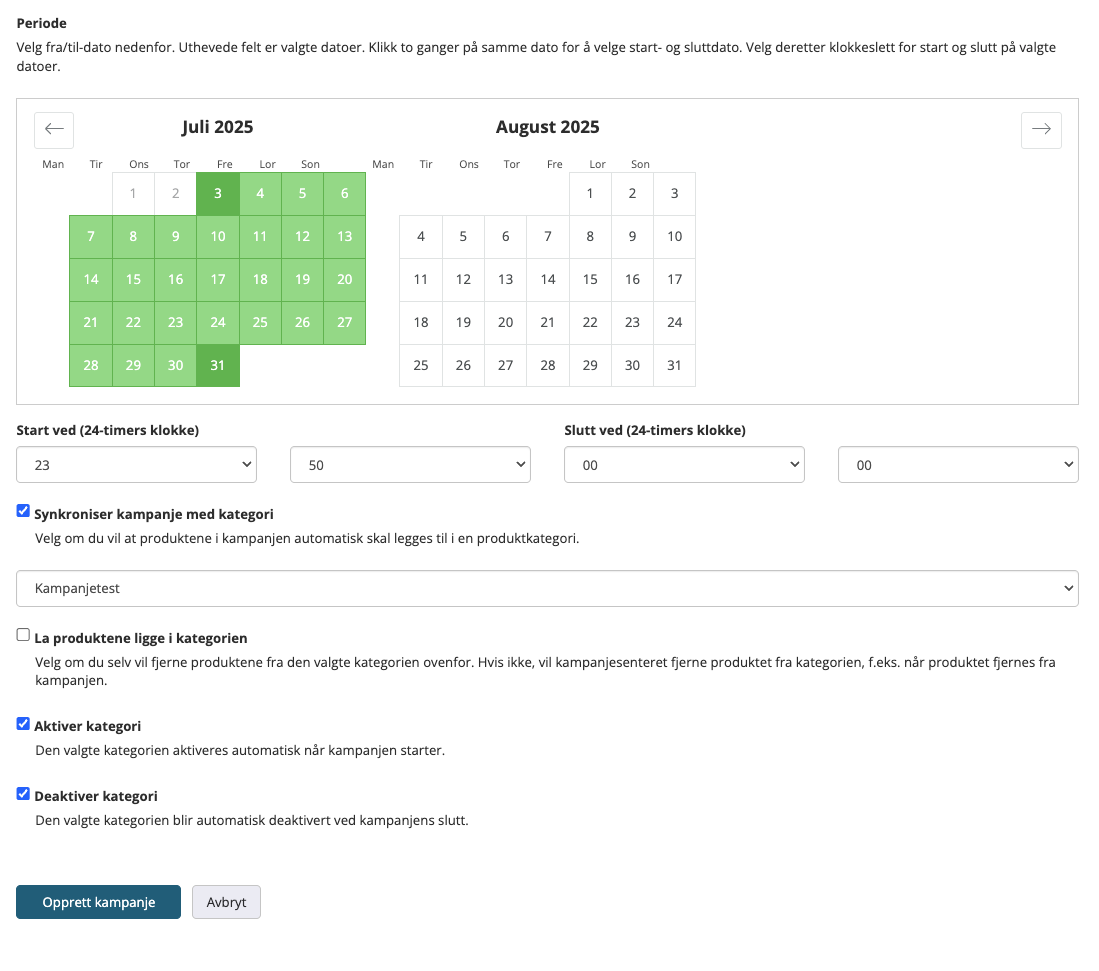
Producten Toevoegen aan de Campagne
Nadat de campagne is aangemaakt, is de volgende stap om producten toe te voegen.
- Klik op "Producten toevoegen". Je wordt dan naar een pagina geleid die alle beschikbare producten toont die je kunt toevoegen.
Er zijn twee manieren om producten toe te voegen:
- Alle producten toevoegen: Klik op
Alle producten toevoegenom alle beschikbare producten aan de campagne toe te voegen. Je wordt dan automatisch teruggestuurd naar de pagina die de producten toont die aan de campagne zijn toegevoegd. - Individuele producten toevoegen: Klik op de
Toevoegenknop op elke rij in de tabel om producten één voor één toe te voegen. Hier kun je ook een specifieke aanbiedingsprijs instellen voor het product (een getal voor de prijs in euro's of een getal met % voor procentuele verandering).
Producten Filteren
Als je veel producten hebt, kun je de filteringstools bovenaan de pagina gebruiken:
- Filter op: Fabrikant, categorie of voorraadstatus. De wijzigingen die je hier maakt, hebben invloed op de tabel hieronder.
- Gefilterde producten toevoegen: Let op dat de knop
Alle producten toevoegenverandert inGefilterde producten toevoegenwanneer je filters gebruikt. - Zoekveld: Rechts vind je een zoekveld waarin je kunt zoeken naar producten op titel.
Wanneer je klaar bent met het toevoegen van producten, klik je op Terug naast de vervolgkeuzemenu's voor filtering.
Producten in de Campagne Beheren
Deze pagina toont alle producten die al aan je actieve campagne zijn toegevoegd.
- Producten toevoegen-knop: Brengt je terug naar de pagina waar je meer producten kunt toevoegen.
- Naast deze knop bevindt zich een kleine pijl die naar beneden wijst. Door hierop te klikken, krijg je extra opties zoals
alle producten toevoegenofalle producten verwijderenuit de campagne.
- Naast deze knop bevindt zich een kleine pijl die naar beneden wijst. Door hierop te klikken, krijg je extra opties zoals
- Terug naar overzicht: De volgende knop brengt je terug naar de overzichtspagina voor alle campagnes.
Wereldwijde Prijswijziging
Aan de rechterkant is er een veld om een wereldwijde procentuele korting op alle producten toe te passen die in de campagne zijn toegevoegd.
Producttabel
De tabel toont relevante informatie over de producten in de campagne.
- Artikelnummer: Het artikelnummer van het product.
- Naam: De naam van het product. Klik op de naam om het product in het bedieningspaneel te openen.
- Voorraad: Voorraadbalans
- Inkoopprijs: De inkoopprijs van het product
- Prijs: De verkoopprijs van het product (inclusief BTW)
- Campagneprijs: De campagneprijs van het product (na prijsaanpassing).
- Winst: De kolom "Winst" toont de brutowinst in procenten. Deze waarde wordt alleen getoond als er een inkoopprijs voor het product is geregistreerd.
- Korting / Nieuwe prijs: Hier kun je ofwel een procentuele verandering toevoegen of een nieuwe prijs
- Een getal met '%' voor een procentuele verandering (bijv.
20%voor een korting van 20%). - Een geheel getal voor een vaste aanbiedingsprijs in euro's (bijv.
199).
- Een getal met '%' voor een procentuele verandering (bijv.
- Product verwijderen: Helemaal rechts is er een prullenbak-icoon waarmee je een product uit de campagne kunt verwijderen.
- Bekijk het product in de online winkel: Het huisicoon opent het product in een nieuw tabblad
Opmerking: Alle waarden in de berekening zelf zijn exclusief belasting over de toegevoegde waarde (BTW). De prijzen die worden getoond in de kolommen Prijs en Campagneprijs zijn inclusief BTW.
